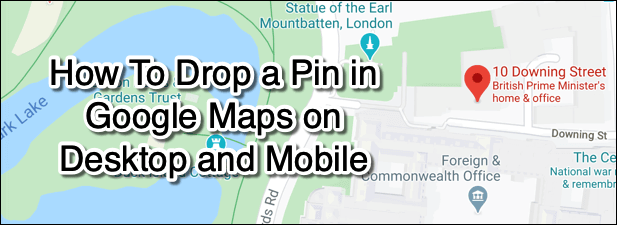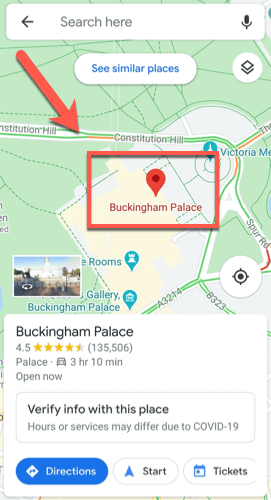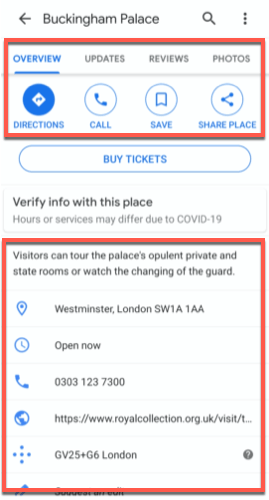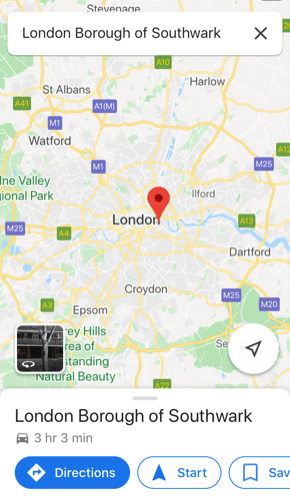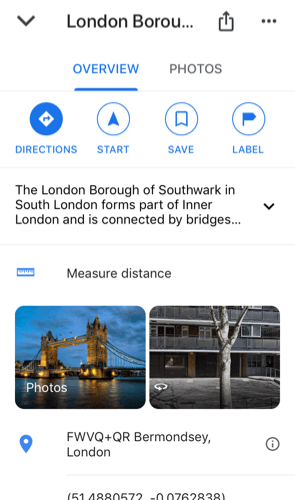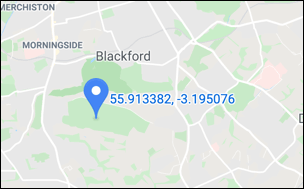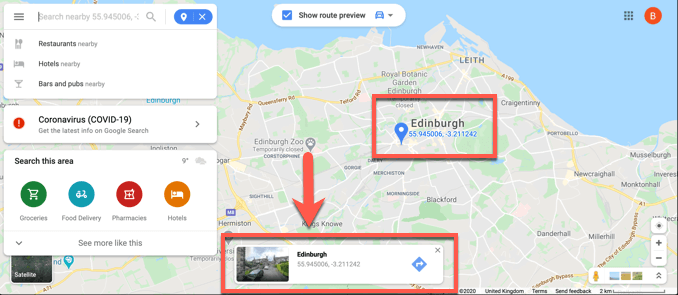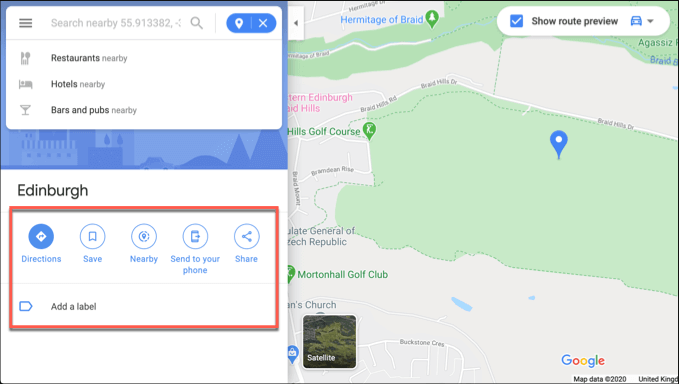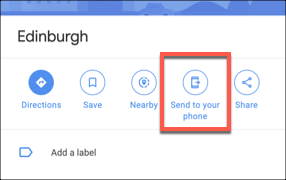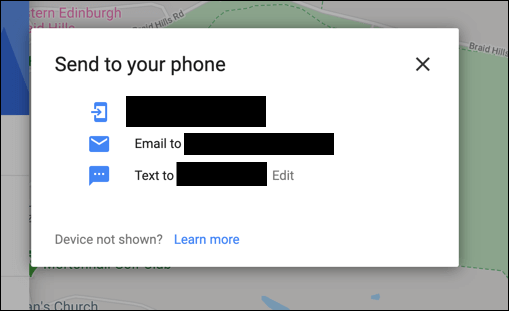Google Maps مدتهاست که از ارائه دهندگان سواحل ناوبری غصب کرده است تا به یکی از بهترین برنامه های نقشه و برنامه ریزان سفر برای دستگاه های تلفن همراه و دسک تاپ تبدیل شود و در این مسیر با اپل مپ و نقشه های بینگ رقیب شود.
می توانید از آن استفاده کنید مقصدی را که می شناسید پیدا کنید ، اما اگر می خواهید آدرس مکانی را که می توانید در Google Maps مشاهده کنید پیدا کنید ، می توانید یک پین را روی آن بکشید. این اطلاعات مربوط به مکان را بارگیری می کند ، همچنین به شما در یافتن مسیرها ، دیدن عکس ها و موارد دیگر کمک می کند.
در اینجا نحوه ریختن پین در Google Maps در دستگاههای Android ، iOS و دسک تاپ وجود دارد.
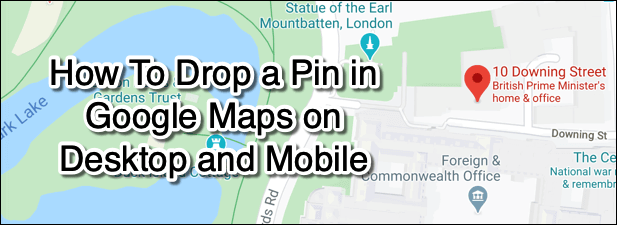
چگونه یک پین را در نقشه های Google در Android رها کنید
اگرچه می توانید سابقه موقعیت مکانی Google Maps خود را جستجو کنید تا مکانی را که قبلاً بازدید کرده اید پیدا کنید ، اگر می خواهید در مورد یک مکان اطلاعاتی کسب کنید ، به شما کمک نمی کند قبلاً نبوده اید یک راه خوب برای انجام این کار ، در برنامه های تلفن همراه و دسک تاپ Google Maps ، رها کردن یک پین روی آن مکان Google Maps است.
اگر کاربر Android هستید ، در اینجا نحوه ریختن پین در Google آورده شده است. نقشه هایی که از برنامه Android استفاده می کنند.
برنامه را باز کنید و از نوار جستجو استفاده کنید تا نمای نقشه را به محلی که می خواهید منتقل کنید. همچنین می توانید با استفاده از انگشت خود این کار را انجام دهید.
 وقتی نمای نقشه شما در محل قرار گرفت ، چند ثانیه روی یک مکان روی نقشه فشار دهید — a پین قرمز ظاهر می شود. پین به طور خودکار برای مکانهایی که در نوار جستجو جستجو می کنید ظاهر می شود. با فشار دادن روی پین ، جزئیات مربوط به مکان در برنامه بارگیری خواهد شد.
وقتی نمای نقشه شما در محل قرار گرفت ، چند ثانیه روی یک مکان روی نقشه فشار دهید — a پین قرمز ظاهر می شود. پین به طور خودکار برای مکانهایی که در نوار جستجو جستجو می کنید ظاهر می شود. با فشار دادن روی پین ، جزئیات مربوط به مکان در برنامه بارگیری خواهد شد.
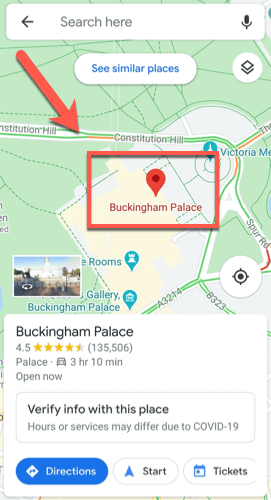 با فشردن دستورالعمل هامی توانید جهت پین افتاده خود را پیدا کنید. >دکمه برای ذخیره مکان برای بعداً ، ذخیرهرا فشار دهید تا آن را به یک دسته (به عنوان مثال کار) و اشتراک مکاناضافه کنید تا پین افتاده خود را به اشتراک بگذارید مکان از طریق ایمیل یا خدمات پیام رسانی یا از طریق رسانه های اجتماعی.
با فشردن دستورالعمل هامی توانید جهت پین افتاده خود را پیدا کنید. >دکمه برای ذخیره مکان برای بعداً ، ذخیرهرا فشار دهید تا آن را به یک دسته (به عنوان مثال کار) و اشتراک مکاناضافه کنید تا پین افتاده خود را به اشتراک بگذارید مکان از طریق ایمیل یا خدمات پیام رسانی یا از طریق رسانه های اجتماعی.
همچنین می توانید اطلاعات دقیق در مورد مکان (از جمله آدرس و مختصات نقشه) مشاهده کنید. بسته به مکان پین ، شما همچنین می توانید با کلیک بر روی زبانه های به روزرسانی ها ، بررسی هایا عکسها، نظرات ، عکس ها و به روزرسانی های کسب و کار را مشاهده کنید. ul>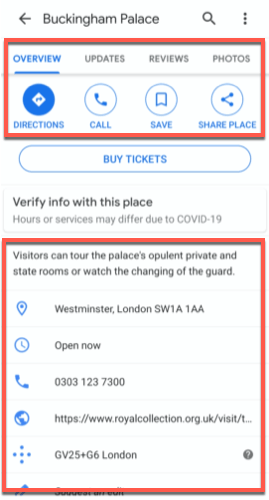 اگر به پایان رسید ، به نمای نقشه برگردید و یکبار ضربه بزنید - پین باید ناپدید شود ، مگر اینکه آن را به عنوان مکانی برای حساب خود ذخیره کرده باشید. همچنین می توانید Xرا در نوار جستجو فشار دهید تا پین را از نظر دور بیندازید.
چگونه یک پین را در نقشه های Google در iOS
اگر به پایان رسید ، به نمای نقشه برگردید و یکبار ضربه بزنید - پین باید ناپدید شود ، مگر اینکه آن را به عنوان مکانی برای حساب خود ذخیره کرده باشید. همچنین می توانید Xرا در نوار جستجو فشار دهید تا پین را از نظر دور بیندازید.
چگونه یک پین را در نقشه های Google در iOSرها کنید. >
اگر یک دستگاه iOS مانند آیفون یا آیپد دارید ، نباید انتظار تکرار مراحل بالا را برای رها کردن پین در Google Maps داشته باشید ، زیرا رابط کاربری Google Maps تقریباً یکسان است iOS همانطور که در دستگاه های Android است.
برای انجام پین در Google Maps روی دستگاه های iOS ، این کاری است که شما باید انجام دهید.
برای دانلود و Google Maps را نصب کنید باید از فروشگاه App بارگیری کنید. در ابتدا iOS برای رها کردن دستی دستی ، روی نقشه فشار دهید تا آن را رها کنید. اگر مکانی خاص را جستجو کنید ، Google Maps یک پین را به طور خودکار در آن مکان رها می کند. هنگامی که یک پین در نمای نقشه ظاهر شد ، روی آن فشار دهید تا جزئیات بیشتر در مورد آن مکان بارگیری شود.
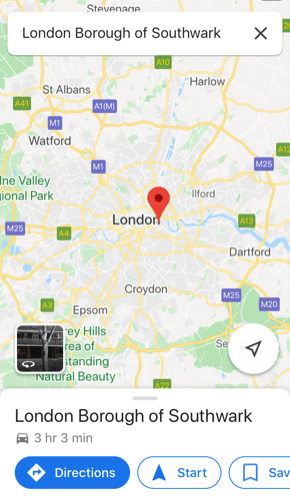 مانند Google Maps در Android ، Google Maps در iOS اجازه می دهد شما می توانید با فشار دادن مسیرها، مسیرهایی را برای پین خود جستجو کنید ، با استفاده از برچسببرچسب مانند کار یا خانه اضافه کنید ، یا با فشار دادن اشتراک گذاری پین را با دیگران به اشتراک بگذارید. مکاناطلاعات بیشتر مانند مختصات نقشه یا آدرس پستی نیز در اینجا قابل مشاهده خواهد بود ، همراه با بررسی موقعیت مکانی و عکس ها با استفاده از برگه های مختلف در بالای فهرست.
برای حذف یک سنجاق موقت (به عنوان مثال مکان ذخیره نشده) از نقشه خود ، یکبار در نمای نقشه ضربه بزنید ، یا دکمه Xرا در نوار جستجو در بالای صفحه فشار دهید.
مانند Google Maps در Android ، Google Maps در iOS اجازه می دهد شما می توانید با فشار دادن مسیرها، مسیرهایی را برای پین خود جستجو کنید ، با استفاده از برچسببرچسب مانند کار یا خانه اضافه کنید ، یا با فشار دادن اشتراک گذاری پین را با دیگران به اشتراک بگذارید. مکاناطلاعات بیشتر مانند مختصات نقشه یا آدرس پستی نیز در اینجا قابل مشاهده خواهد بود ، همراه با بررسی موقعیت مکانی و عکس ها با استفاده از برگه های مختلف در بالای فهرست.
برای حذف یک سنجاق موقت (به عنوان مثال مکان ذخیره نشده) از نقشه خود ، یکبار در نمای نقشه ضربه بزنید ، یا دکمه Xرا در نوار جستجو در بالای صفحه فشار دهید.
چگونه می توان پین را در Google Maps روی دستگاههای رومیزی رها کرد
بسیاری از ویژگیهای نمایش داده شده در برنامه های Google Maps در Android و iOS زندگی را در نسخه دسک تاپ Google Maps. این نسخه وب Google Maps است که می توانید به هر مرورگر مدرن وب در هر سیستم عامل از جمله Windows ، macOS و Linux دسترسی پیدا کنید.
در حالی که شما به یک حساب Google نیاز ندارید. از Google Maps استفاده کنید ، اگر می خواهید پین یا مکان را در حساب خود ذخیره کنید تا بعداً استفاده کنید.
برای رها کردن یک پین در Google Maps روی یک دستگاه دسک تاپ ، سر را بزنید. به وب سایت Google Maps. این روند بسیار شبیه به دستگاه های تلفن همراه است - می توانید یک مکان را جستجو کنید تا به طور خودکار پین را رها کنید ، یا به صورت دستی بر روی یک مکان در بیننده نقشه Google Maps فشار دهید تا یک نفر خود را رها کنید.
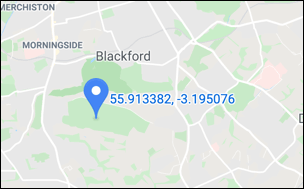 در نسخه وب Google Maps ، مگر اینکه پین موجود (مانند نشانگر آدرس) را انتخاب کنید ، هر پینی که رها کنید به صورت کوچک و خاکستری ظاهر می شود آیکون. با کلیک بر روی این ، نشانگر را به رنگ آبی در می آورد ، به شما امکان می دهد مکانهای دیگر (مانند رستوران ها) در این نزدیکی را جستجو کنید یا مسیرهایی را برای آن پیدا کنید. یک کادر اطلاعات کوچک (با مختصات و پیوندی به عکس ها) در پایین نشان داده می شود - روی نام مکان اینجا کلیک کنید تا اطلاعات بیشتری را در یک فهرست در سمت چپ به دست آورید.
در نسخه وب Google Maps ، مگر اینکه پین موجود (مانند نشانگر آدرس) را انتخاب کنید ، هر پینی که رها کنید به صورت کوچک و خاکستری ظاهر می شود آیکون. با کلیک بر روی این ، نشانگر را به رنگ آبی در می آورد ، به شما امکان می دهد مکانهای دیگر (مانند رستوران ها) در این نزدیکی را جستجو کنید یا مسیرهایی را برای آن پیدا کنید. یک کادر اطلاعات کوچک (با مختصات و پیوندی به عکس ها) در پایین نشان داده می شود - روی نام مکان اینجا کلیک کنید تا اطلاعات بیشتری را در یک فهرست در سمت چپ به دست آورید.
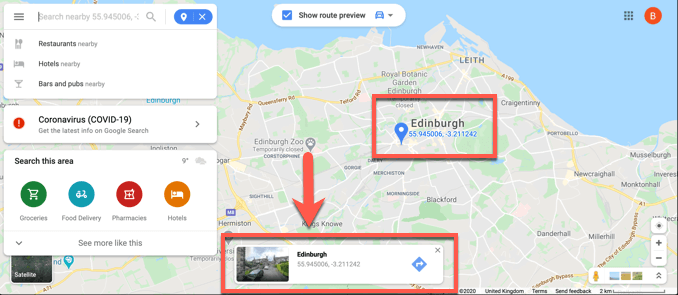 همانند برنامه های تلفن همراه ، می توانید مسیرهارا فشار دهید تا از مکان فعلی (یا یک مکان جایگزین مشخص) مسیرهای این پین را پیدا کنید. می توانید با فشار دادن اشتراکآن را با دیگران به اشتراک بگذارید یا با فشار دادن ذخیرهآن را به عنوان مکان ذخیره شده اضافه کنید. برای افزودن برچسب (به عنوان مثال کار) به پین ، روی اضافه کردن برچسبکلیک کنید.
همانند برنامه های تلفن همراه ، می توانید مسیرهارا فشار دهید تا از مکان فعلی (یا یک مکان جایگزین مشخص) مسیرهای این پین را پیدا کنید. می توانید با فشار دادن اشتراکآن را با دیگران به اشتراک بگذارید یا با فشار دادن ذخیرهآن را به عنوان مکان ذخیره شده اضافه کنید. برای افزودن برچسب (به عنوان مثال کار) به پین ، روی اضافه کردن برچسبکلیک کنید.
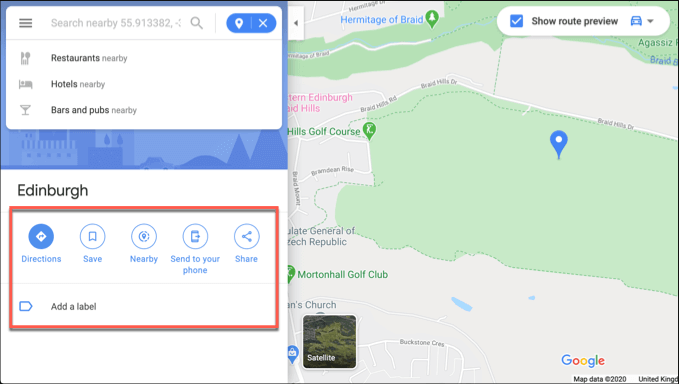 همچنین می توانید یک پین را از نسخه وب Google Maps به دستگاه تلفن همراه مرتبط با حساب Google خود ارسال کنید. برای انجام این کار بر روی ارسال به تلفن خودکلیک کنید.
همچنین می توانید یک پین را از نسخه وب Google Maps به دستگاه تلفن همراه مرتبط با حساب Google خود ارسال کنید. برای انجام این کار بر روی ارسال به تلفن خودکلیک کنید.
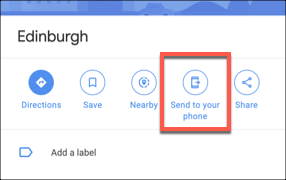 می توانید ارسال کنید و مستقیماً به برنامه Google Maps ارسال یا پین را ارسال کنید مکان توسط پیامک یا پیام متنی SMS. برای ادامه روی یکی از این گزینه ها کلیک کنید.
می توانید ارسال کنید و مستقیماً به برنامه Google Maps ارسال یا پین را ارسال کنید مکان توسط پیامک یا پیام متنی SMS. برای ادامه روی یکی از این گزینه ها کلیک کنید.
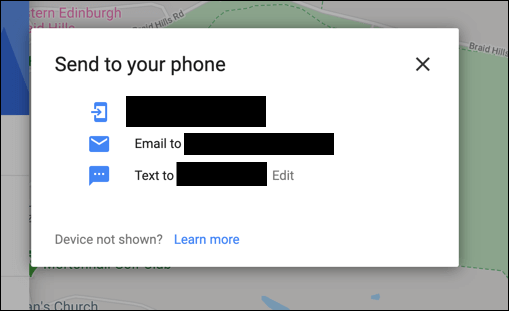
برنامه ریزی سفر با نقشه های Google
پس از فهمیدن چگونگی رها کردن در Google Maps پین کنید ، می توانید از آن برای برنامه ریزی سفر استفاده کنید. اگر می خواهید از Google Maps بیشترین استفاده را ببرید ، از آن استفاده کنید تا با استفاده از برنامه راهنمای محلی برای Google Maps که به شما برای بررسی ها ، عکس ها و پاسخ هایی که درباره مکانهایی که بازدید می کنید ارسال کنید ، به جامعه محلی خود بازگردانید. / p>
اگر از دوستان و خانواده خود نگران هستید ، می توانید آنها را در هنگام بروز مشکل به مکان خود را با استفاده از Google Maps به اشتراک بگذارید ببرید — و همینطور می توانید! نکات و ایده های خود را برای استفاده از Google Maps در نظرات زیر با ما در میان بگذارید.
پست های مرتبط: